Schnittstelle hinzufügen
Unter "Schnittstelle hinzufügen" wird der Modus zur Punkteingabe gestartet. Der Mauszeiger wird zu einem "Achsenkreuz" und die Darstellung im Fenster ändert sich.
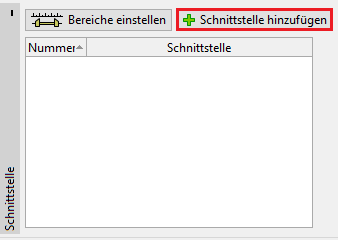 Fenster "Schnittstelle"
Fenster "Schnittstelle"
Durch Kicken mit der linken Maustaste in den Zeichenbereich der Arbeitsoberfläche werden die Punkte der Schnittstelle hinzugefügt. Die Koordinaten (x, z) jedes eingegebenen Punktes werden in das Tabelle "Punkte der neuen Schnittstelle" hinzugefügt. Alternativ kann man in der Dialogbox mittels Koordinateneingabe "Punkte textlich hinzufügen". Die eingegebenen Punkte werden immer auf vier signifikante Stellen (zwei Dezimalstellen) gerundet - die Eingaben per Maus und über die Tastatur sind somit komplett gleichwertig.
Während der Eingabe kann man einzelne Punkte bearbeiten und löschen.
Die Eingabe wird mit "OK Hinzufügen Schnittstelle" (die Eingabe wird dann in die Liste der Schnittstellen eingefügt) oder durch "Abbrechen" (Eingabe wird verworfen) beendet.
Während der Eingabe kann man die Rasterfunktion nutzen.
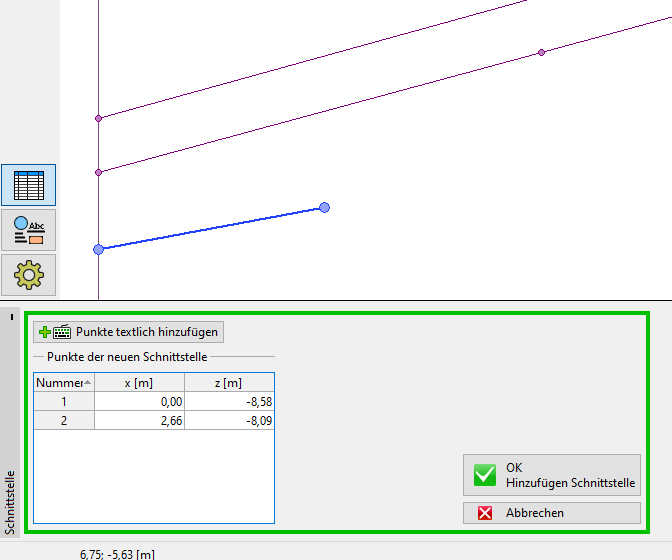 Eingabemodus für Schnittstellenpunkte
Eingabemodus für Schnittstellenpunkte
Außerdem kann man Schablonen verwenden, die man durch Import von DXF-Daten erhält.
Das Programm erlaubt auch vertikale Schnittstellen - in so einem Fall frag das Programm, ob man den Punkt links oder rechts einfügen möchte. Die Auswahltasten zum Bestätigen haben dieselben Farben, mit welchen die Eingabevarianten in der Zeichnung in der Arbeitsoberfläche dargestellt werden.
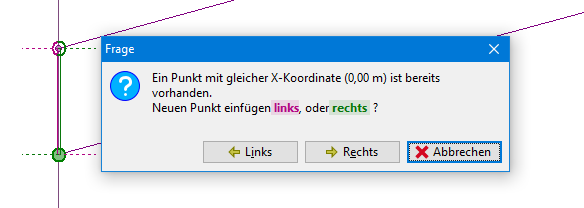 Korrektur bei Eingabe einer vertikalen Schnittstelle
Korrektur bei Eingabe einer vertikalen Schnittstelle
Das Programm enthält außerdem einen Korrektur bei Schnittstelleneingabe, der die Endpunkte der Schnittstelle bestimmt und die ganze Schnittstelle zum Verzeichnis hinzufügt.